Dit installatiepakket wordt niet ondersteund door dit processortype
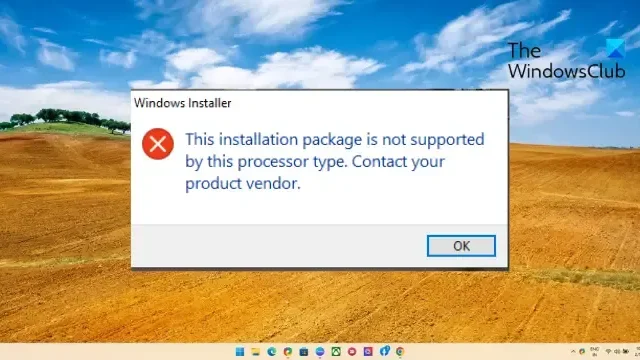
Als de foutmelding ” Dit installatiepakket wordt niet ondersteund door dit processortype ” u blijft storen, dan kan dit bericht u misschien helpen. Deze foutmelding verschijnt meestal tijdens het installeren van software of een programma. Het is omdat het installatiepakket mogelijk beschadigd is of niet wordt ondersteund door de processor van uw apparaat. Deze fout kan ook verschijnen als uw Windows-besturingssysteem verouderd is. Nieuwere versies van de driver vereisen nieuwere Windows OS-builds. De volledige foutmelding luidt:
Windows Installer
Dit installatiepakket wordt niet ondersteund door dit processortype. Neem contact op met uw productleverancier.
Gelukkig kunt u enkele eenvoudige suggesties volgen om de fout op te lossen.
Fix Dit installatiepakket wordt niet ondersteund door dit processortype
Volg deze suggesties om het installatiepakket dat niet wordt ondersteund door de processor op uw Windows 11/10-computer op te lossen:
- Controleer de systeemcompatibiliteit
- Werk uw Windows 11/10-besturingssysteem bij
- Werk alles bij, vooral de grafische stuurprogramma’s
- Voer de probleemoplosser voor het installeren en verwijderen van programma’s uit
- Schakel geïntegreerde grafische kaart in het BIOS in
- Probeer de applicatie te installeren in de schone opstartstatus
- Neem contact op met de verkoper
Laten we deze nu in detail bekijken.
1] Controleer de systeemcompatibiliteit
Controleer voordat u begint met verschillende methoden voor probleemoplossing of uw pc de app of het programma ondersteunt dat u probeert te installeren. Controleer ook of je de juiste versie van het softwarepakket hebt gedownload. Installeer bijvoorbeeld voor een 32-bits processor de 32-bits versie; installeer voor een 64-bits processor de 64-bits versie.
2] Update uw Windows 11/10 OS
Werk uw Windows 11/10 bij en installeer alle updates die op uw computer worden aangeboden.
3] Werk alles bij, vooral de grafische stuurprogramma’s
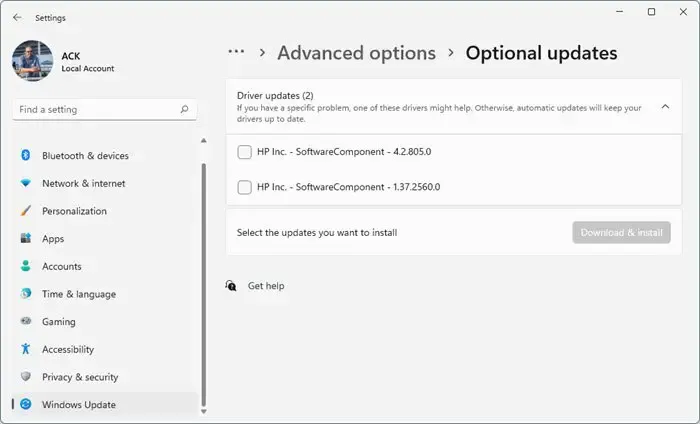
Verouderde of beschadigde stuurprogramma’s kunnen er ook verantwoordelijk voor zijn dat de processor van uw apparaat het installatiepakket niet ondersteunt. Werk de stuurprogramma’s van uw apparaat bij en controleer of het probleem wordt verholpen. U kunt dit doen terwijl u Windows Update uitvoert:
- Open Instellingen en navigeer naar Instellingen > Bijwerken en beveiliging > Windows Update.
- Zoek er direct onder naar een klikbare link— Bekijk optionele updates .
- Onder Driver Upd3ates is een lijst met updates beschikbaar, die u kunt installeren als u handmatig met een probleem wordt geconfronteerd.
Dit bericht laat zien hoe u grafische stuurprogramma’s kunt bijwerken.
4] Voer de probleemoplosser voor het installeren en verwijderen van programma’s uit
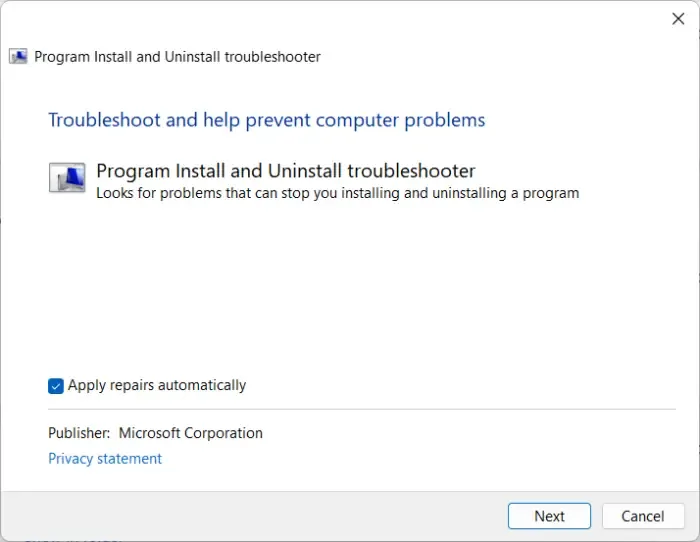
- Download de probleemoplosser voor het installeren en verwijderen van programma’s van de officiële downloadpagina van Microsoft.
- Klik op het gedownloade bestand en de probleemoplosser wordt geopend.
- Klik op Volgende en selecteer Installeren .
- Er verschijnt nu een programmalijst. Selecteer het programma of de game waarmee u het probleem ondervindt.
- Klik ten slotte op Volgende om de probleemoplossing te starten.
5] Schakel geïntegreerde grafische afbeeldingen in BIOS in
Geïntegreerde grafische kaart is een GPU die is ingebouwd in de processor van uw apparaat. Dit maakt gebruik van systeemgeheugen dat wordt gedeeld met de CPU. Schakel geïntegreerde grafische afbeeldingen in en kijk of de fout wordt verholpen:
- Druk op de Windows-toets + I om Instellingen te openen .
- Navigeer naar Systeem > Herstel en klik op Nu opnieuw opstarten naast Geavanceerd opstarten .
- Zodra uw apparaat opnieuw is opgestart, klikt u op Problemen oplossen > Geavanceerde opties > UEFI Firmware-instellingen . Hiermee gaat u naar het BIOS.
- Zoek naar een optie met de naam Integrated Graphics of Primary Graphics Adapter.
- Stel de instelling in op Ingeschakeld , sla de instellingen op en start uw apparaat op.
6] Probeer de applicatie te installeren in een schone opstartstatus
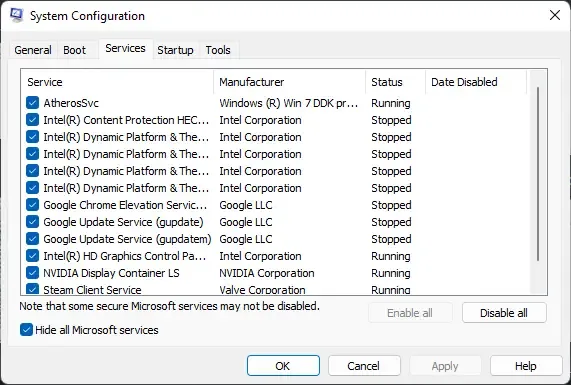
Toepassingen van derden die op uw apparaat zijn geïnstalleerd, kunnen de reden zijn waarom uw processor het installatiepakket mogelijk niet ondersteunt. Voer een schone start van uw pc uit om alle toepassingen van derden te beperken.
Als de fout niet verschijnt in de Clean Boot State, moet u mogelijk het ene proces na het andere handmatig inschakelen om te zien wie de boosdoener is. Zodra u het hebt geïdentificeerd, schakelt u de software uit of verwijdert u deze.
7] Neem contact op met de verkoper
Als geen van deze suggesties u kan helpen, probeer dan contact op te nemen met de ontwikkelaar van de applicatie of het programma. Ze kunnen enkele andere suggesties of een update geven om de fout te verhelpen.
Laat ons weten of iets hier je heeft geholpen.
Hoe op te lossen Dit programma wordt niet ondersteund door het besturingssysteem?
De foutmelding “Dit programma wordt niet ondersteund door het besturingssysteem” geeft aan dat de software of het programma dat u probeert te installeren niet compatibel is met uw apparaat. Om dit op te lossen, voert u de probleemoplosser voor installeren en verwijderen uit en probeert u de toepassing schoon op te starten. Als dat niet helpt, werkt u de hardware van uw apparaat bij.
Hoe los ik de installatiefout van Microsoft op?
Als u geen enkel programma kunt installeren of als de Windows Installer niet werkt, voert u om de Microsoft-installatiefout te herstellen een SFC-scan uit om ontbrekende of beschadigde systeembestanden te scannen en te repareren. Werk ook Windows bij naar de nieuwste versie en schakel de antivirussoftware tijdelijk uit.



Geef een reactie